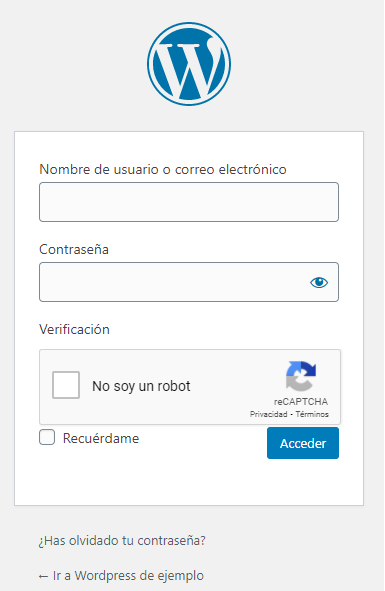Vamos a explicarte cómo añadir Google reCAPTCHA a tu WordPress en unos sencillos pasos.
Google reCAPTCHA ha demostrado ser una funcionalidad muy útil para combatir las vulnerabilidades en los formularios web, prevenir el SPAM en los comentarios de una web o evitar ataques por fuerza bruta.
Para poder implementarlo en tu web con WordPress, lo primero que necesitarás son las claves de Google reCAPTCHA y un plugin que sea compatible con este sistema de verificación.
¿Qué plugin elegir?
Antes de elegir, debes tener en cuenta el tipo de reCAPTCHA vas a implementar (v2 o v3), los formularios donde implementar Google reCAPTCHA y si es compatible con tus otros plugins que muestran formularios en tu web (Contact Form, Woocommerce, MailChimp…). Teniendo estas consideraciones en cuenta podrás elegir la opción que mejor se ajusta a tu sitio.
Por ejemplo, si no quieres que tus usuarios tengan que interactuar con el sistema de CAPTCHA para añadir comentarios en tus entradas, puedes optar por la versión v3 de Google reCAPTCHA. Un buen ejemplo de plugin a escoger sería entonces reCaptcha by BestWebSoft, aunque este plugin dispone de una versión de pago, las opciones gratuitas cubren la mayoría de las necesidades.
Por otra parte, si prefieres algo más ligero, compatible con la versión v2 y que permita además otros sistemas de CAPTCHA podrías escoger el plugin WP Captcha. Este plugin es completamente gratuito y es compatible con otros plugins como por ejemplo WooCommerce o MailChimp que otros desarrolladores incluyen como versión de pago.
Añadir Google reCAPTCHA a tu WordPress.
Una vez conseguidas las claves, accede al apartado de administración de tu web en WordPress, en el menú de la izquierda, selecciona Plugins y a continuación pulsa en Añadir nuevo.
Escribe en el buscador de la parte superior derecha “WP Captcha” y en los resultados de la búsqueda pulsa el botón Instalar ahora.
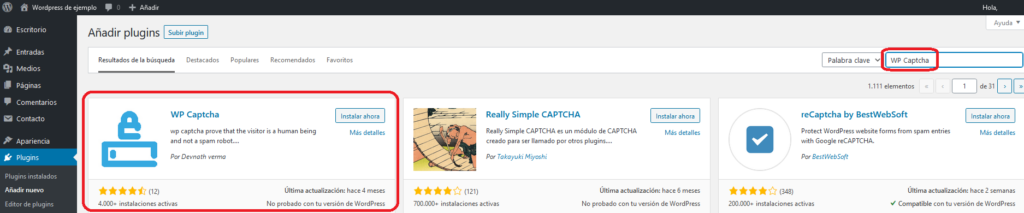
En este ejemplo hemos elegido WP Captcha por sus funcionalidades y compatibilidad con Google reCAPTCHA y otros plugins de WordPress que añaden formularios, sin embargo, puedes instalar el plugin que consideres más acertado para tu sitio.
Una vez instalado y activado el plugin, verás una nueva sección en la parte izquierda del menú de WordPress llamada WP Captcha. En este apartado selecciona la opción Google reCAPTCHA (V2) y pulsa Next para continuar.
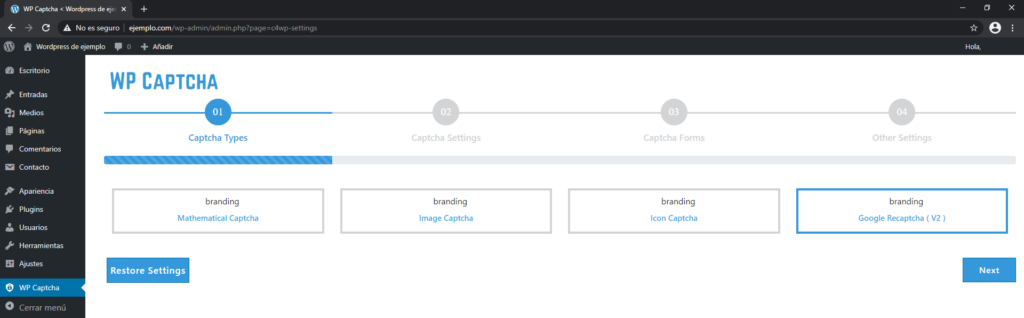
A continuación introduce las claves que has obtenido desde Google reCAPTCHA y configura el resto de opciones a tu gusto. Para continuar, pulsa Next.
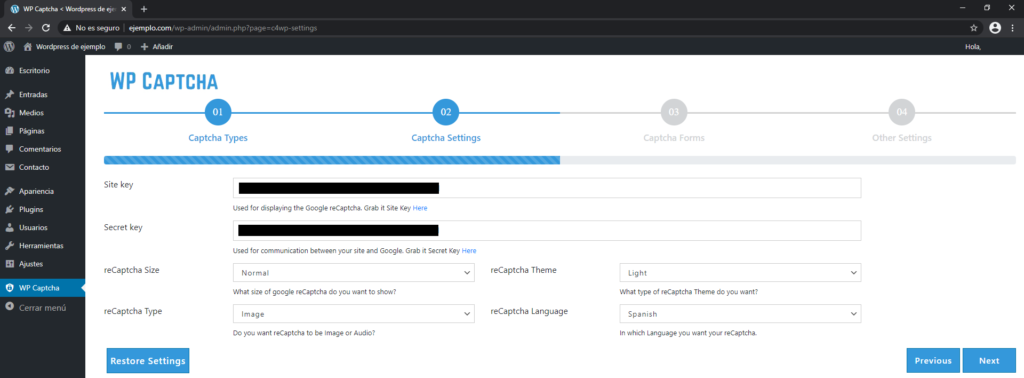
En este nuevo apartado indica las secciones de tu web donde quieres activar Google reCAPTCHA y haz clic en Next para continuar.

Por último, configura los mensajes de notificación y pulsa Save para terminar.
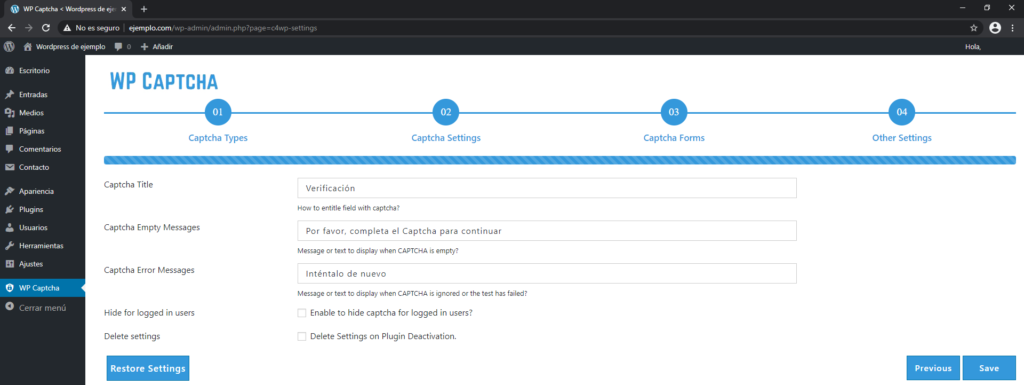
Ahora cuando intentes identificarte en tu web o completar un formulario verás la casilla de verificación de Google reCAPTCHA.